Excel : comment mettre en surbrillance une ligne entière en fonction de la valeur de la cellule
Souvent, vous souhaiterez peut-être mettre en évidence une ligne entière dans Excel en fonction d’une valeur de cellule donnée dans la ligne.
Par exemple, vous souhaiterez peut-être mettre en évidence chaque ligne de l’ensemble de données suivant dans lequel la valeur dans la colonne Réussite est « Oui » :
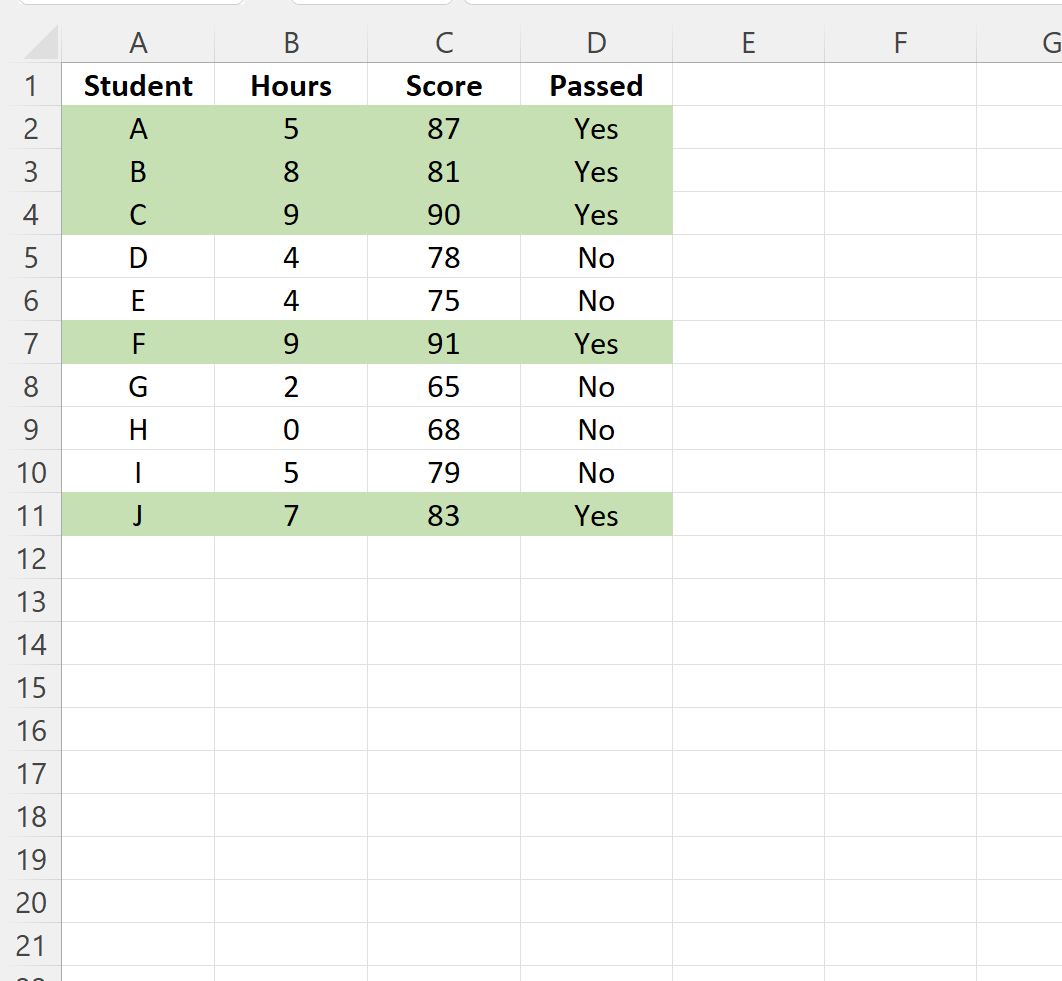
Ceci est facile à faire en utilisant la fonctionnalité de mise en forme conditionnelle d’Excel.
L’exemple suivant montre comment procéder dans la pratique.
Exemple : mettre en surbrillance une ligne entière en fonction de la valeur de la cellule dans Excel
Supposons que nous ayons l’ensemble de données suivant dans Excel qui contient des informations sur le nombre total d’heures étudiées, la note à l’examen final et le statut de réussite de divers étudiants dans une classe donnée :
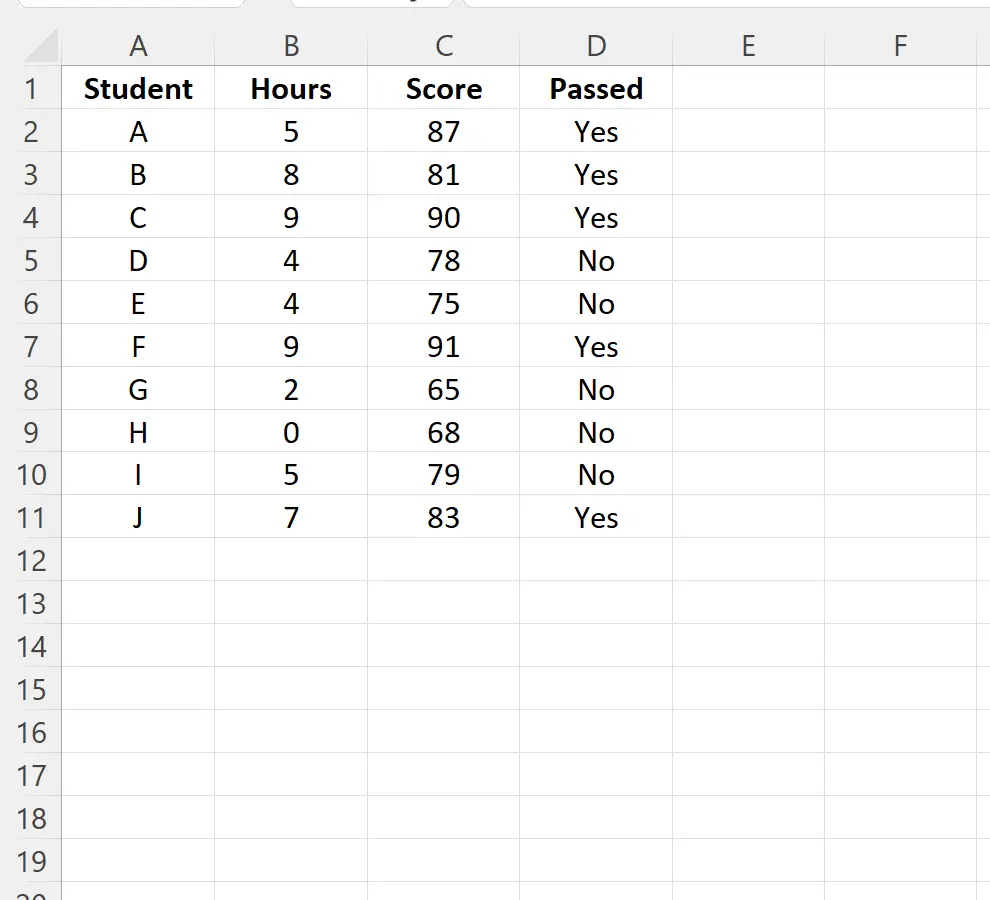
Supposons maintenant que nous souhaitions mettre en évidence chaque ligne dans laquelle la valeur dans la colonne Réussite est « Oui ».
Pour ce faire, nous pouvons mettre en surbrillance la plage de cellules A2:D11 , puis cliquer sur l’icône Mise en forme conditionnelle , puis sur Nouvelle règle :
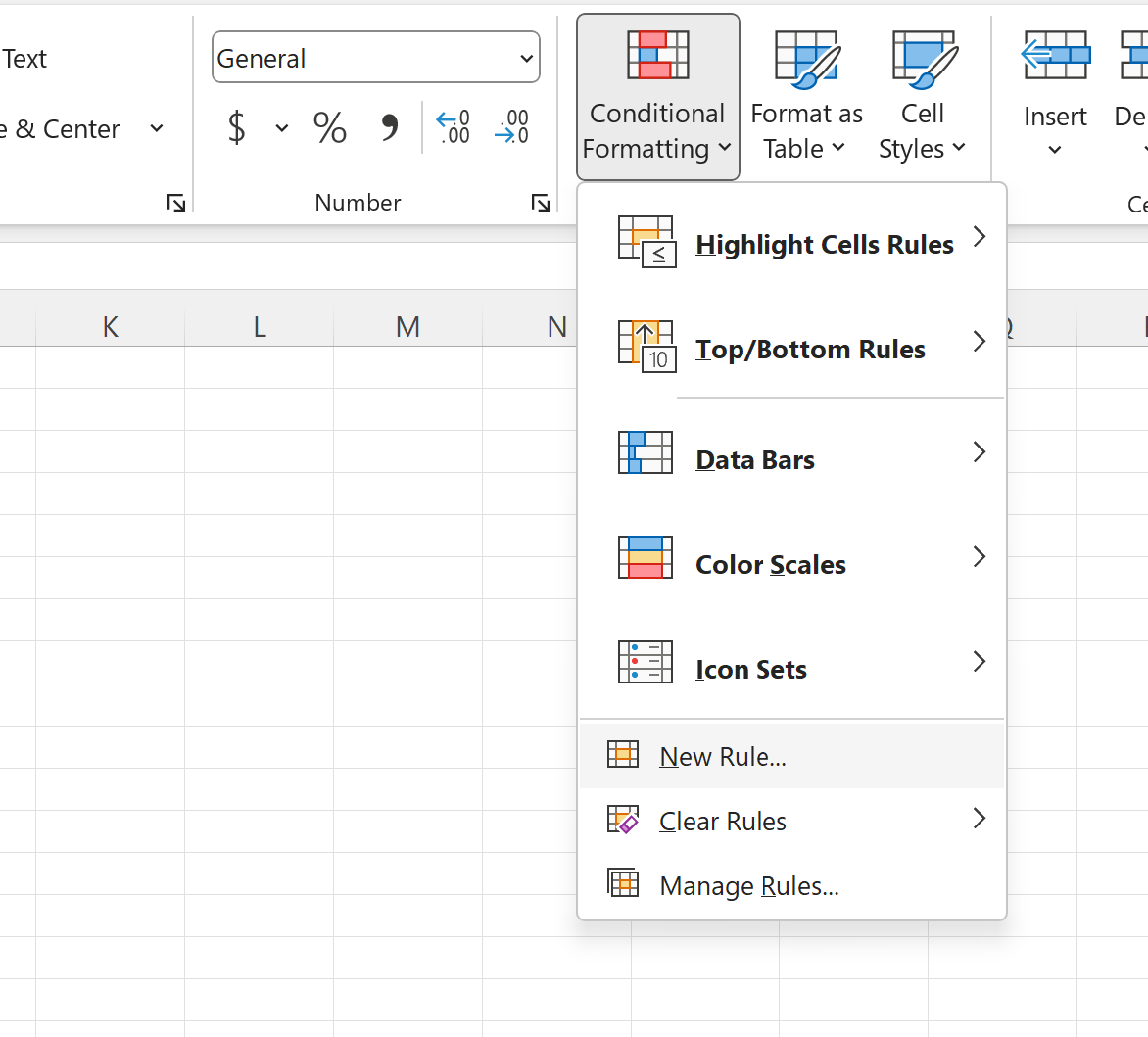
Dans la nouvelle fenêtre qui apparaît, cliquez sur l’option intitulée Utiliser une formule pour déterminer les cellules à formater , puis tapez =$D2=”Oui” dans la case, puis cliquez sur le bouton Format et choisissez une couleur de remplissage à utiliser :
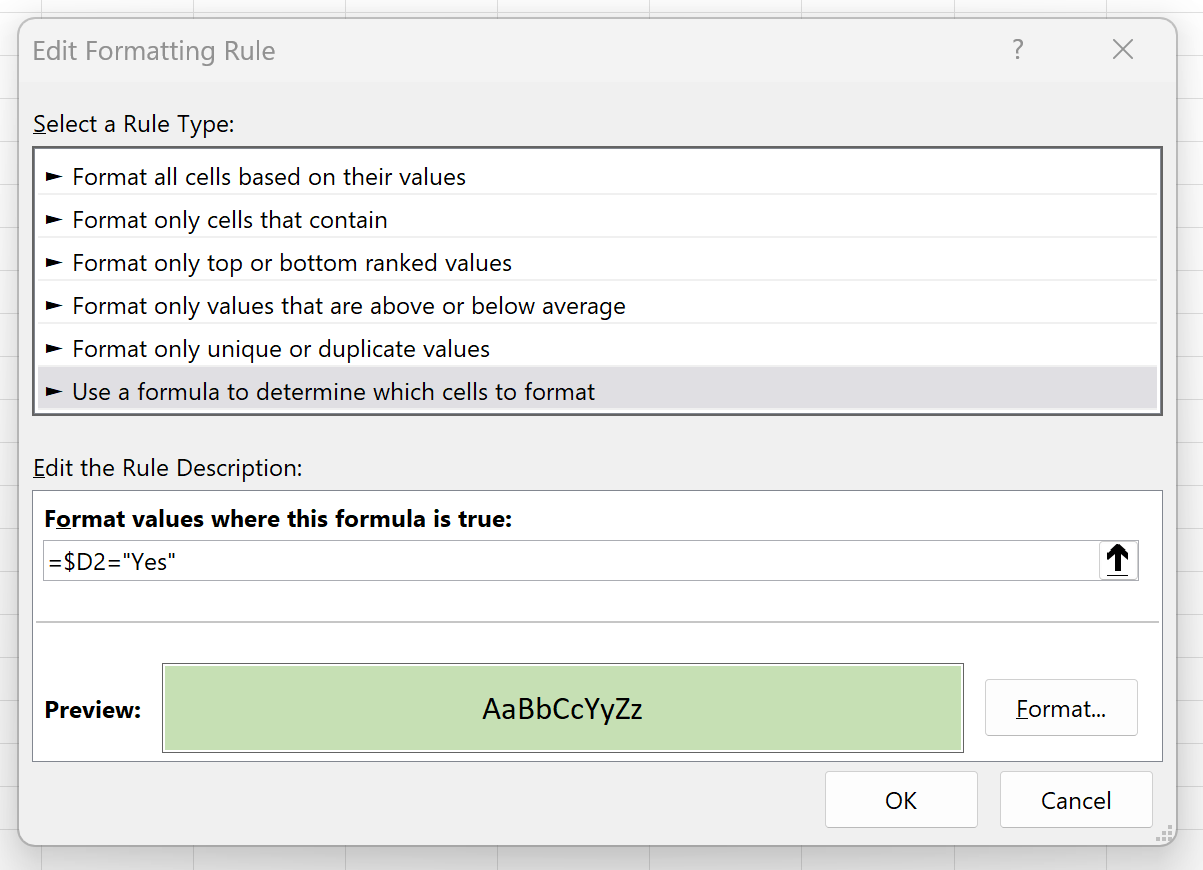
Une fois que vous avez cliqué sur OK , chacune des lignes contenant un « Oui » dans la colonne Réussi sera mise en surbrillance :
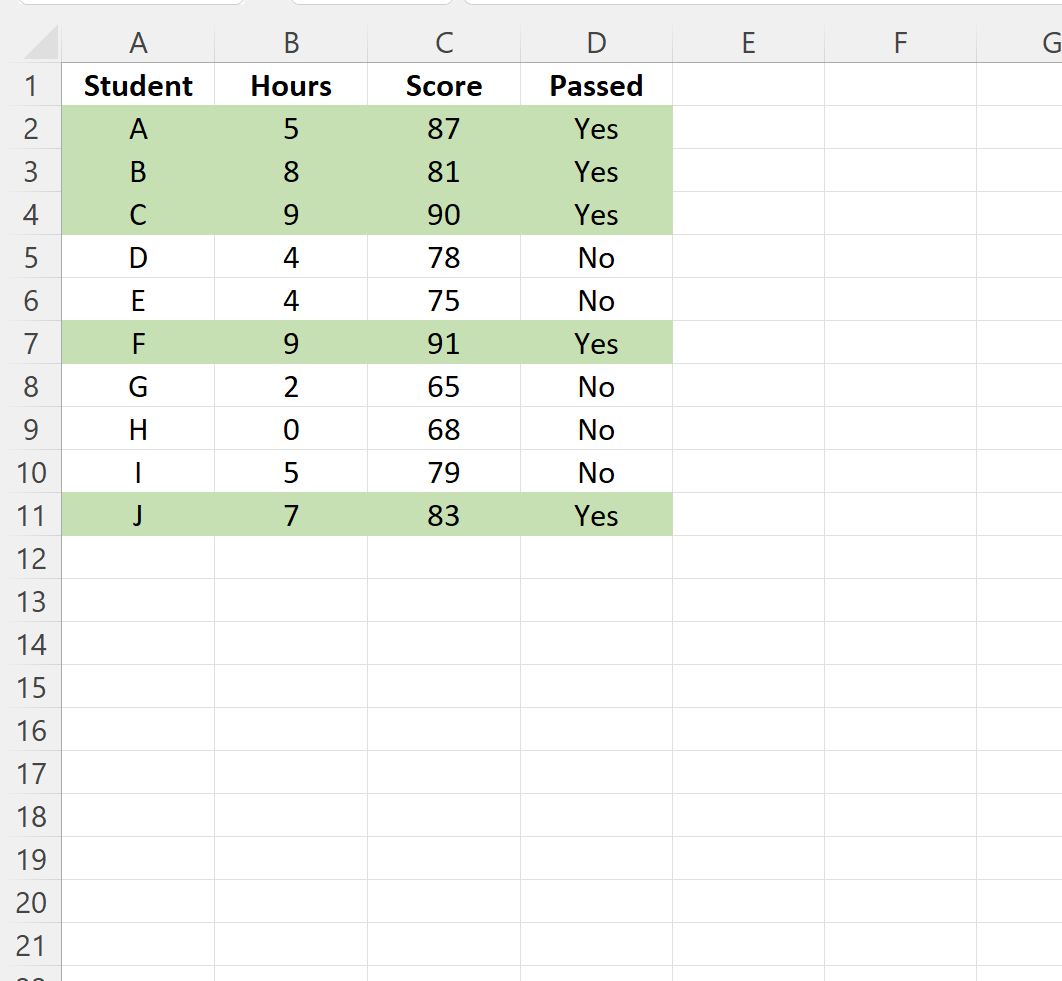
Chaque ligne contenant « Oui » dans la colonne Réussi a désormais une couleur de remplissage vert clair tandis que chaque ligne contenant « Non » reste inchangée.
Notez que pour cet exemple, nous avons choisi de mettre en surbrillance les lignes en utilisant du vert clair, mais vous pouvez choisir la couleur de votre choix en sélectionnant une couleur différente à l’aide du bouton Format dans la fenêtre Modifier la règle de formatage .
Ressources additionnelles
Les didacticiels suivants expliquent comment effectuer d’autres tâches courantes dans Excel :
Comment filtrer par liste de valeurs dans Excel
Comment filtrer une colonne par plusieurs valeurs dans Excel
Comment compter les lignes avec une valeur dans Excel
